J'ai découvert cette fonctionnalité qui me permet maintenant de rédiger plus rapidement les textes de mes futurs tutoriels.
La reconnaissance vocale a toujours été un atout majeur pour Microsoft, mais les récentes versions de Windows 10 en ont fait une seconde nature. À tout moment, vous pouvez utiliser la combinaison de touches de raccourci Windows+H pour faire apparaître une boîte qui enregistre votre voix via le microphone de votre machine Windows et dicte le discours dans votre champ de texte actuel. Vous devrez toujours taper la ponctuation manuelle, mais évitez de taper du texte en dictant des e-mails, des messages, etc.
Voici la procédure pour afficher cette fonctionnalité
1) Appuyez simultanément sur les touches Windows+H de votre clavier (Logo Windows et la lettre H)
Si la fonction Dictée n'est pas activée, ce message apparaitra au centre dans le haut de votre écran
Cliquez sur le lien pour activer la fonctionnalité
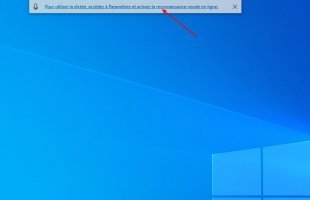
2) Activez la reconnaissance vocale en ligne en poussant le curseur vers la droite sur Activé
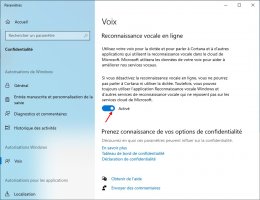
3) Exécuter bloc-notes et positionner la fenêtre sous le microphone
Activez maintenant le microphone en cliquant sur le petit icône dans le coin supérieur gauche
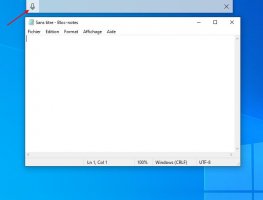
4) Maintenant vous n'avez plus qu'à parler lentement et clairement dans votre microphone et le texte s'affichera dans Bloc notes ou Word selon votre choix

La reconnaissance vocale a toujours été un atout majeur pour Microsoft, mais les récentes versions de Windows 10 en ont fait une seconde nature. À tout moment, vous pouvez utiliser la combinaison de touches de raccourci Windows+H pour faire apparaître une boîte qui enregistre votre voix via le microphone de votre machine Windows et dicte le discours dans votre champ de texte actuel. Vous devrez toujours taper la ponctuation manuelle, mais évitez de taper du texte en dictant des e-mails, des messages, etc.
Voici la procédure pour afficher cette fonctionnalité
1) Appuyez simultanément sur les touches Windows+H de votre clavier (Logo Windows et la lettre H)
Si la fonction Dictée n'est pas activée, ce message apparaitra au centre dans le haut de votre écran
Cliquez sur le lien pour activer la fonctionnalité
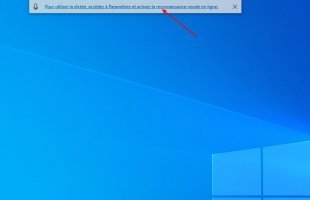
2) Activez la reconnaissance vocale en ligne en poussant le curseur vers la droite sur Activé
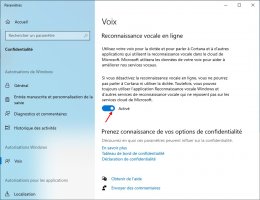
3) Exécuter bloc-notes et positionner la fenêtre sous le microphone
Activez maintenant le microphone en cliquant sur le petit icône dans le coin supérieur gauche
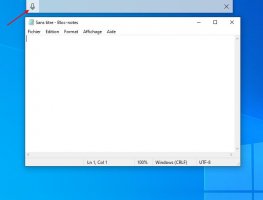
4) Maintenant vous n'avez plus qu'à parler lentement et clairement dans votre microphone et le texte s'affichera dans Bloc notes ou Word selon votre choix
